Slik kansellerer du abonnementet på automatisk fornyelse av Google Play Store
Fordelene ved å ha en Android-telefon i dag er å få tilgang til en mengde apper i Google Play Store. Mange, og jeg mener mange apper på Play Store er gratis. Disse inkluderer apper for sosiale medier og til og med populære spill som PUBG. Og mange Android-brukere liker å bare holde seg til gratisappene.
Imidlertid er det visse nyttige apper på Play Store som ikke er helt gratis. Så hvis du ønsker å bruke dem eller få full tilgang til funksjonene deres, må du kjøpe et månedlig/årlig abonnement for den appen. Og dette abonnementet blir automatisk fornyet etter slutten av gjeldende faktureringsperiode. Men saken er at ingen ønsker å betale for en app for hele livet. Så på et tidspunkt kan du få lyst til å kansellere dette automatiske fornyelsesabonnementet fordi du ikke lenger bruker appen. Så i denne artikkelen skal vi kaste lys over prosessen for å gjøre det.
innhold
Kanseller abonnementet på automatisk fornyelse av Google Play Butikk
Du kan kansellere et abonnement fra Android-enheten din eller fra PC-en din, trinnene for begge er de samme.
1. Det første trinnet er ganske åpenbart, som krever å starte Google Play-butikken på din PC/Android-telefon.
2. Deretter sjekker du om du er signert med Google-kontoen som du kjøpte abonnementet på den aktuelle appen med.
3. Trykk deretter på hamburgerikonet øverst til venstre på skjermen for å åpne menyen.
![]()
4. I menyen trykker du på Abonnement alternativet.
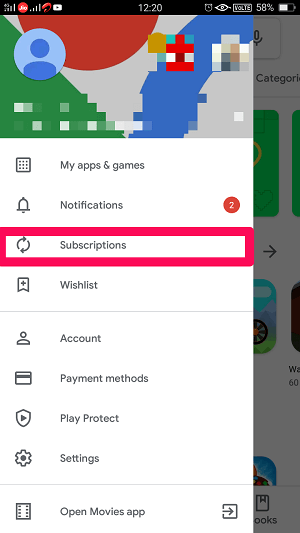
5. Nå vil du se alle dine aktive abonnementer. Bare klikk på den du vil avbryte.
7. Du vil være på administreringssiden for den appen. Nederst ser du Avbestille abonnementet alternativ. Bare klikk på den for å få tingen gjort.
Nå vil ikke appen belaste deg penger fra påfølgende måned/år.
LES OGSÅ: Slik sletter du Google Play Store-søkeloggen
Hva skjer når du avbryter den automatiske fornyelsen på Google Play?
Når du avbryter automatisk fornyelse for en bestemt app i Google Play-butikken, kan ikke appen lenger gjenopprette abonnementet ditt ved å belaste deg for pengene på egen hånd. Dette betyr at du fortsatt vil kunne bruke appen i perioden du allerede har blitt belastet for. Men etter at denne perioden er over, kan du ikke lenger få fordelene du har fått fra den appen.
Sett et abonnement på pause
Hvis du bare vil ta en pause fra en bestemt app, trenger du ikke si opp abonnementet for automatisk fornyelse. I stedet ville det bedre alternativet være å sette den på pause. Men vær oppmerksom på at pausealternativet ikke er tilgjengelig for alle appene. Og hvis appen din har dette alternativet, er alt du trenger å gjøre å gå til administrasjonssiden, som du gjorde i metoden ovenfor. Så, i stedet for å kansellere abonnementet, kan du trykke på pause alternativet.
Start et abonnement på nytt
Nå er det helt normalt at du ønsker å gå tilbake til en app etter at du har stoppet eller kansellert abonnementet. Så hvis du har satt den på pause, er alt du trenger å gjøre å gå tilbake til siden du stoppet automatisk fornyelse for appen, dvs. administreringssiden. Deretter må du trykke på gjenoppta-alternativet for å aktivere abonnementet igjen.
Men hvis du vil starte abonnementet på nytt når du har kansellert det, kan du falle inn under ett av scenariene.
1. Abonnementet er fortsatt aktivt: Hvis du har kansellert abonnementet for bare noen dager siden og det fortsatt er aktivt, er det fortsatt mulig å gjenoppta abonnementet. For det må du gå tilbake til abonnementssiden i Google Play-butikken og velge abonnementet du vil gjenoppta. Deretter, på administreringssiden, må du trykke på gjenopprettingsalternativet.
2. Abonnementet har utløpt: I tilfelle du har sagt opp abonnementet for en stund tilbake, er det mulig at abonnementet ditt nå har utløpt. Nå har du ikke noe annet valg enn å få abonnementet igjen som du gjorde første gang.
konklusjonen
Det er ganske enkelt å avbryte automatisk fornyelse for et abonnement i Google Play-butikken. Du bør imidlertid bare gjøre det når du er helt sikker på at du ikke kommer til å trenge abonnementet snart. Hvis du bare vil slutte å bruke abonnementet for en kort periode, er det best å gå med pausealternativet.
Siste artikler